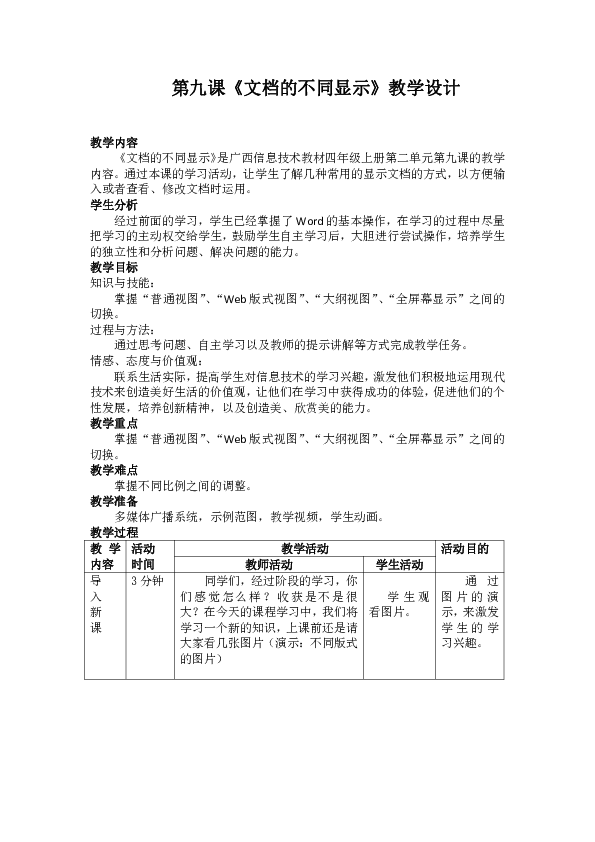
第九课《文档的不同显示》教学设计 教学内容 《文档的不同显示》是广西信息技术教材四年级上册第二单元第九课的教学内容。通过本课的学习活动,让学生了解几种常用的显示文档的方式,以方便输入或者查看、修改文档时运用。 学生分析 经过前面的学习,学生已经掌握了Word的基本操作,在学习的过程中尽量把学习的主动权交给学生,鼓励学生自主学习后,大胆进行尝试操作,培养学生的独立性和分析问题、解决问题的能力。 教学目标 知识与技能: 掌握“普通视图”、“Web版式视图”、“大纲视图”、“全屏幕显示”之间的切换。 过程与方法: 通过思考问题、自主学习以及教师的提示讲解等方式完成教学任务。 情感、态度与价值观: 联系生活实际,提高学生对信息技术的学习兴趣,激发他们积极地运用现代技术来创造美好生活的价值观,让他们在学习中获得成功的体验,促进他们的个性发展,培养创新精神,以及创造美、欣赏美的能力。 教学重点 掌握“普通视图”、“Web版式视图”、“大纲视图”、“全屏幕显示”之间的切换。 教学难点 掌握不同比例之间的调整。 教学准备 多媒体广播系统,示例范图,教学视频,学生动画。 教学过程 教学内容 活动 时间 教学活动 活动目的 教师活动 学生活动 导 入 新 课 3分钟 同学们,经过阶段的学习,你们感觉怎么样?收获是不是很大?在今天的课程学习中,我们将学习一个新的知识,上课前还是请大家看几张图片(演示:不同版式的图片) 学生观看图片。 通过图片的演示,来激发学生的学习兴趣。 页 面 视 图 3分钟 “页面视图”是Word默认的显示方式,它如实显示排版的结果,与在打印机上打印出来的形式完全一致。我们在文章中插入图片、文本框、图文框或者艺术字时候,都是自动切换到“页面视图”模式下操作的。 学生自己动手操作。 让学生自己操作,让他们自己发现问题的答案,培养学生独立思考问题的能力。 普 通 视 图 5分钟 大家单击Word窗口右下角的“普通视图”按钮,看看会有什么样的变化? �———�普通视图”模式的显示结果与打印结果差距较大。“普通视图”模式的优点就是反映速度快。如果你的计算机运转速度较慢,完全可以不用“普通视图”模式。 学生自己动手操作。 让学生自己操作,让他们自己找到问题的答案,培养学生独立思考问题的能力。 Web 版 式 视 图 5分钟 有谁能帮助老师把Word的显示方式调整到“Web版式视图”? 教师小结方法: 单击Word窗口左下角的“Web版式视图”按钮,即可将显示方式切换到“Web版式视图”模式。这种显示方式使我们浏览Web会变得更加容易和快捷。 学生观察教师的演示。 通过师生之间的共同努力,完成学习任务,增加师生之间的感情 。 大 纲 视 图 5分钟 大家现在单击Word窗口右下角的“大纲视图”按钮,看看会发生什么变化? 大纲视图模式下可以很清晰地显示出文章的层次结构。 学生自己动手操作,并观察版式变化。 让学生自己操作,让他们自己找到问题的答案,培养学生独立思考问题的能力。 全 屏 幕 显 示 5分钟 如果我们希望屏幕上显示更多的内容,可单击菜单栏上的“视图”按钮,单击“全屏显示”就把文档全屏了,大家在自己的电脑上面试一试。 学生自己动手操作 。 让学生自己操作,让他们自己找到问题的答案,培养学生独立思考问题的能力。 按 比 例 显 示 5分钟 在我们的常用工具栏上有一个“显示比例”框,框中的数字为显示比例,通常是100%,单击“显示比例”就会弹出一个比例列表,里面有不同的显示比例,大家可以分别试一下,看有什么变化? 显示比例的变化只改变显示结果,不会影响打印时的版面 学生自己动手操作。 全课小结 今天的学习任务很简单,大家都学会了吗? 大家可以打开自己的文章或在计算机里已经存有的文章,先在不 ... ...
~~ 您好,已阅读到文档的结尾了 ~~